Вы можете управлять разделами портала, настраивая их в мастере разделов основного приложения. В зависимости от конфигурации портала возможности управления разделами различаются:
•На портале самообслуживания добавление пользовательских разделов недоступно, при этом есть возможность изменить настройки существующих разделов.
•На клиентском и партнерском порталах можно добавить до трех новых пользовательских разделов и настроить их с помощью мастера разделов.
На страницу раздела можно добавить любые объекты системы, например, детали, поля и т. д. Количество объектов зависит от конфигурации портала (портал самообслуживания, клиентский портал) и регулируется условиями лицензии. Например, на портале самообслуживания можно добавить на страницу не больше 25 объектов, на пользовательском портале — не больше 125. При превышении количества объектов, используемых на странице записи раздела, на портале блокируется возможность добавления и редактирования записей.
На заметку
Больше информации о разделах, которые могут быть настроены в разных конфигурациях портала, доступно в статьях “Портал самообслуживания”, “Клиентский портал” и “Партнерский портал”.
Перейти к настройке раздела на портале
Чтобы перейти к настройке разделов, которые будут отображены на портальных рабочих
местах, выполните следующие действия:
1.Нажмите  —> [Настройка внешнего вида] —> [Настройка рабочих мест].
—> [Настройка внешнего вида] —> [Настройка рабочих мест].
2.Выберите нужное рабочее место с типом “Портальное” из списка —> [Открыть] (Рис. 1).
Рис. 1 — Переход к настройке портального рабочего места
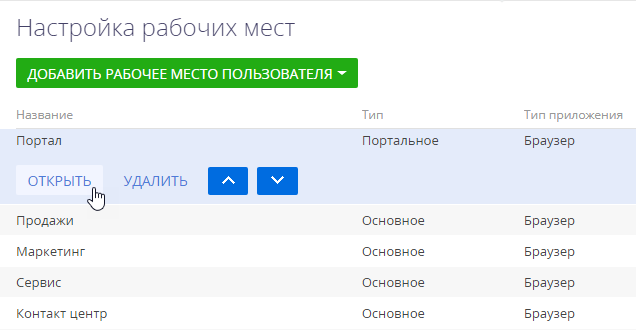
В результате действия откроется страница настройки портального рабочего места. Дальнейшие действия различаются в зависимости от того, что необходимо сделать: добавить существующий раздел системы на портал, создать и добавить новый пользовательский раздел или отредактировать существующий раздел портала.
Рассмотрим выполнение следующих настроек:
•Добавление существующего раздела
•Изменение настроек существующего раздела портала
Добавление существующего раздела
Возможность отобразить на портале существующие разделы системы и их количество регулируются условиями лицензии пользователя.
Чтобы добавить существующий раздел системы на портал:
1.Нажмите  —> [Настройка внешнего вида] —> [Настройка рабочих мест].
—> [Настройка внешнего вида] —> [Настройка рабочих мест].
2.Выберите нужное рабочее место с типом “Портальное” из списка —> [Открыть].
3.На детали [Разделы] нажмите  —> клик по названию раздела, который хотите отобразить на портале —> [Выбрать] (Рис. 2).
—> клик по названию раздела, который хотите отобразить на портале —> [Выбрать] (Рис. 2).
Рис. 2 — Пример выбора раздела [Документы]
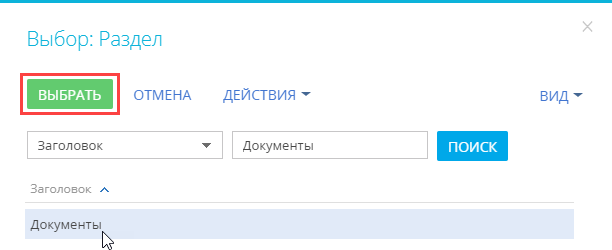
Откроется мастер раздела с вкладкой [Портал], где выполняется настройка свойств раздела (Рис. 3).
Рис. 3 — Стартовая страница мастера раздела для добавления раздела на портал
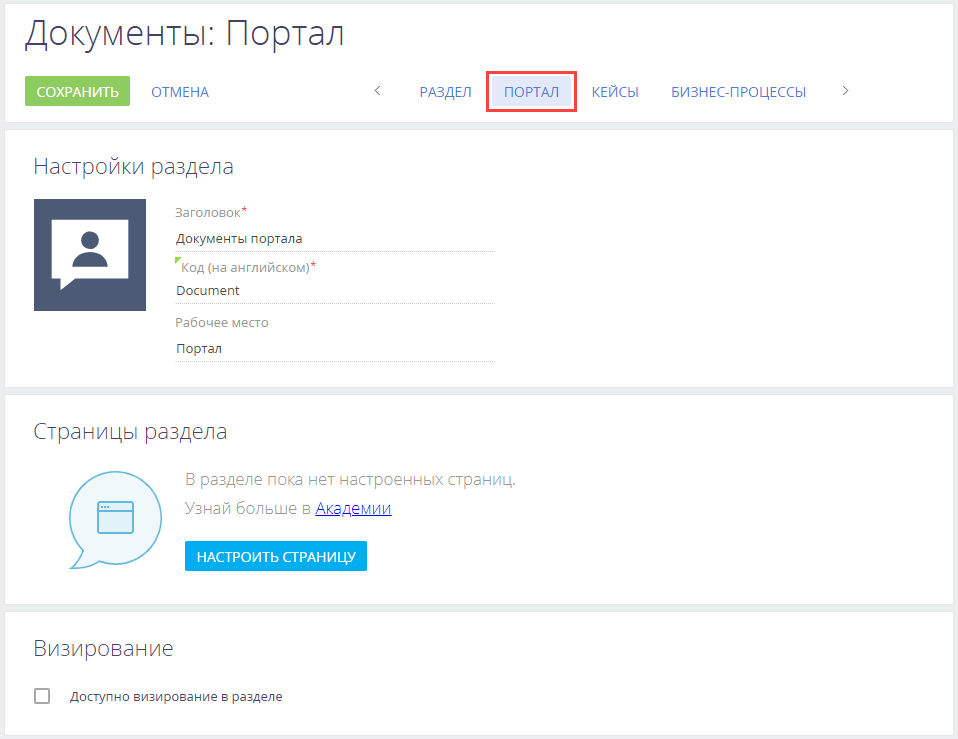
4.Поле [Заголовок] автоматически заполнится названием раздела, которое будут видеть пользователи портала. При необходимости название можно отредактировать.
5.Поле [Код на английском] будет заполнено автоматически и недоступно для редактирования. В нем указывается название раздела, которое используется разработчиками для работы с разделом в программном коде Creatio.
6.Вы можете изменить стандартную иконку раздела, которая будет отображаться в боковой панели портала.
Наведите на иконку курсор мыши, нажмите  , загрузите новое изображение. Иконка должна быть белой с прозрачным фоном. Формат изображения PNG или SVG, размер до 38px x 38px.
, загрузите новое изображение. Иконка должна быть белой с прозрачным фоном. Формат изображения PNG или SVG, размер до 38px x 38px.
7.Настройте поля и детали страницы раздела на портале. По кнопке [Настроить страницу] откроется незаполненная базовая страница редактирования. Настройка выполняется аналогично странице раздела основного приложения и описана в статье “Как настроить страницу раздела”.
На заметку
Права доступа на поля и детали, добавленные на страницу раздела, предоставляются пользователям портала автоматически при редактировании раздела портала в мастере разделов. Чтобы пользователь имел доступ к данным нового раздела на портале, достаточно убедиться, что нужный объект администрируется по записям и у пользователя портала есть право на чтение такого объекта. Больше информации по настройке прав доступа для пользователей портала доступно в статье “Права доступа на портале”.
8.Установите признак [Доступно визирование в разделе], если необходимо, чтобы в разделе была возможность работы с визами и уведомлениями по визам. Инструкция по настройке визирования доступна в статье “Как настроить визирование”.
9.Сохраните изменения в мастере раздела.
В результате настроек выбранный раздел основного приложения будет добавлен в указанное портальное рабочее место (Рис. 4).
Рис. 4 — Раздел [Документы] на портале
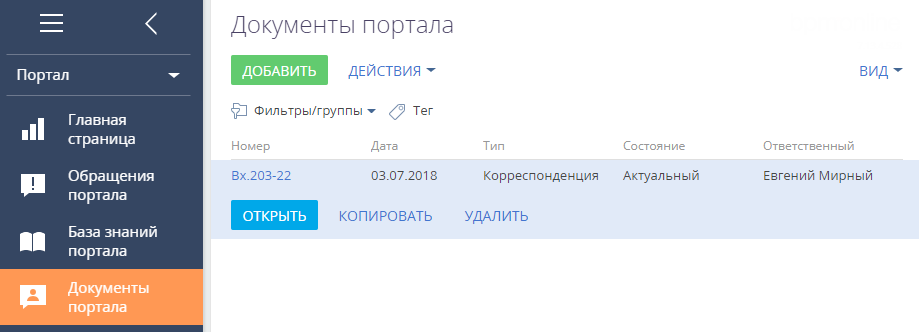
Добавление новых пользовательских разделов доступно пользователям клиентского и партнерского порталов.
На заметку
Больше информации о типах разделов, которые могут быть настроены в разных конфигурациях портала, доступно в статьях “Портал самообслуживания”, “Клиентский портал” и “Партнерский портал”.
Чтобы добавить на портал пользовательский раздел:
1.Создайте и настройте новый раздел в мастере разделов основного приложения. Подробно создание и настройка нового раздела системы описаны в статье “Как создать раздел”.
При указании основных свойств раздела в поле [Рабочее место] укажите любое рабочее место основного приложения, например, “Основное” (Рис. 5).
На заметку
Рабочие места с типом “Портальное” указывать не следует, т. к. новый раздел должен быть создан в основном приложении и только затем добавлен в портальное рабочее место.
Рис. 5 — Пример настройки основных свойств нового раздела портала
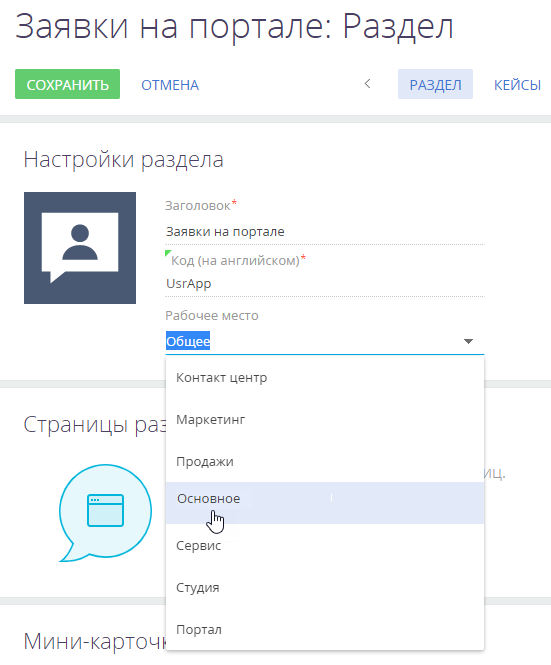
2.Нажмите  —> [Настройка внешнего вида] —> [Настройка рабочих мест].
—> [Настройка внешнего вида] —> [Настройка рабочих мест].
3.Выберите нужное рабочее место с типом “Портальное” из списка —> [Открыть].
4.Добавьте созданный раздел в рабочее место “Портал”, как это описано в блоке “Добавление существующего раздела”.
5.Сохраните изменения в мастере раздела.
На заметку
Права доступа на поля и детали, добавленные на страницу раздела, предоставляются пользователям портала автоматически при редактировании раздела портала в мастере разделов. Чтобы пользователь имел доступ к данным нового раздела на портале, достаточно убедиться, что нужный объект администрируется по записям и у пользователя портала есть право на чтение такого объекта. Больше информации по настройке прав доступа для пользователей портала доступно в статье “Права доступа на портале”.
В результате настроек новый пользовательский раздел, созданный в основном приложении, будет доступен на портале.
Изменение настроек существующего раздела портала
При работе с разделом на портале может потребоваться изменить набор полей или деталей на странице записи. Для этого необходимо отредактировать страницу раздела на портале. Рассмотрим пример добавления двух новых полей на страницу.
1.Нажмите  —> [Настройка внешнего вида] —> [Настройка рабочих мест].
—> [Настройка внешнего вида] —> [Настройка рабочих мест].
2.Выберите рабочее место с типом “Портальное”, содержащее нужный раздел, из списка —> [Открыть].
3.Кликните по названию нужного раздела, например, [База знаний] —> [Мастер раздела].
Откроется мастер раздела с вкладкой [Портал], где можно настроить свойства выбранного раздела.
Рис. 6 — Мастер раздела [База знаний портала]
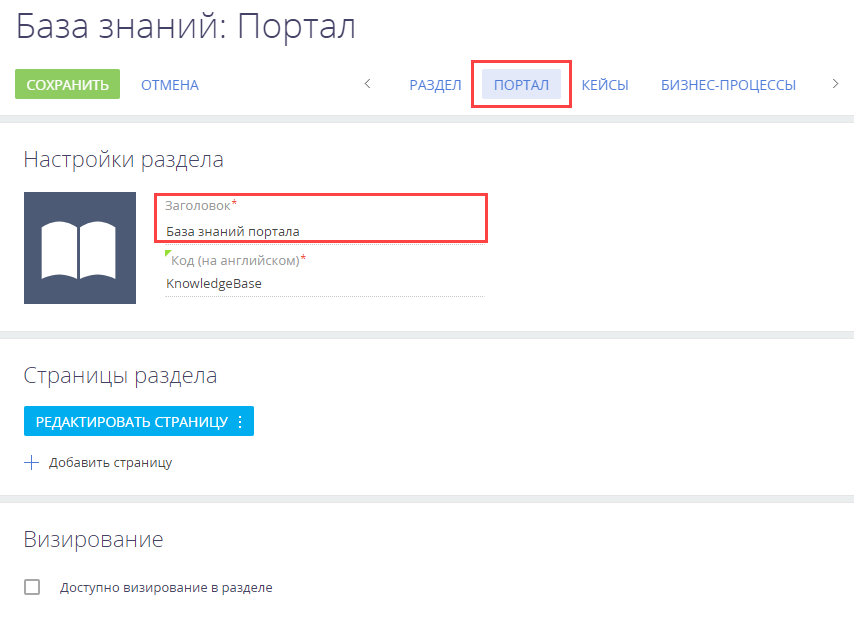
4.Нажмите [Редактировать страницу]. Откроется дизайнер страницы раздела на портале.
5.Выполните необходимые изменения на странице, например, добавьте на нее новые поля (Рис. 7). Подробно настройка полей страницы описана в статье “Как настроить поля страницы”.
Рис. 7 — Добавление полей [Автор] и [Дата создания] на страницу записи [База знаний портала]
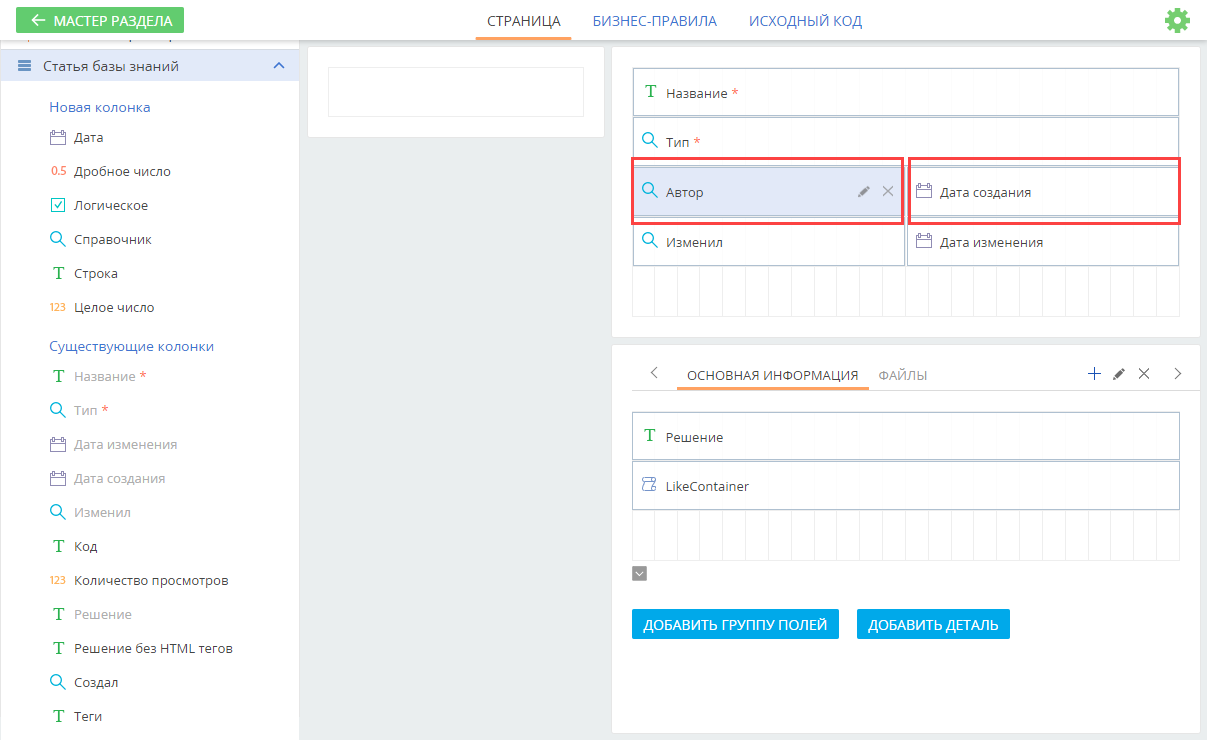
6.Сохраните изменения в мастере раздела.
В результате настроек на странице записи выбранного раздела портала появятся новые поля (Рис. 8).
Рис. 8 — Новые поля на странице записи раздела [База знаний портала]
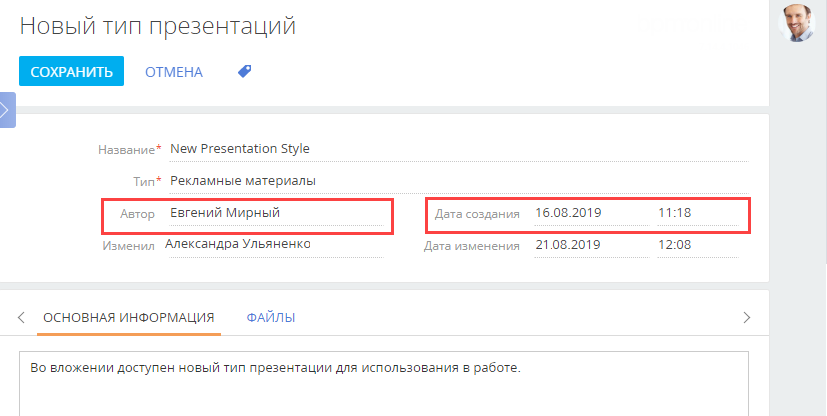
Смотрите также






